我们在浏览网页的时候需要截取整个网页,但是不管是使用prtsc键操作还是qq截图都只能够截取当前程序的画面,无法截取整个网页,那么win7怎么保存网页内容呢?今天为大家带来win7电脑保存网页内容的操作步骤。
保存网页内容操作方法:
1.打开浏览器,对网页整个页面剪切下来,如图,这是一个内容十分庞大的页面,滚动条非常小了,说明网页内容十分多。如图所示:
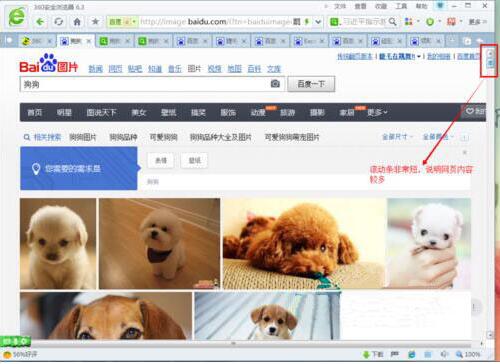
2.要想截图保存,首先选择浏览器上方的菜单栏,打开文件按钮。如图所示:
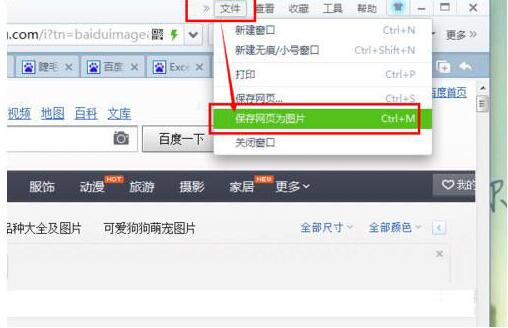
3.然后选择保存网页为图片。弹出对话框,选择保存图片的位置、图片名称、图片格式等,然后按确定。如图所示:
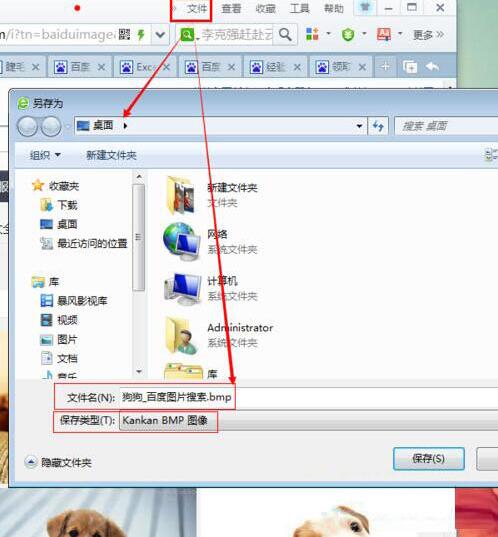
4.找到图片保存的位置,可以看到整个网页截图已经保存下来了。如图所示:
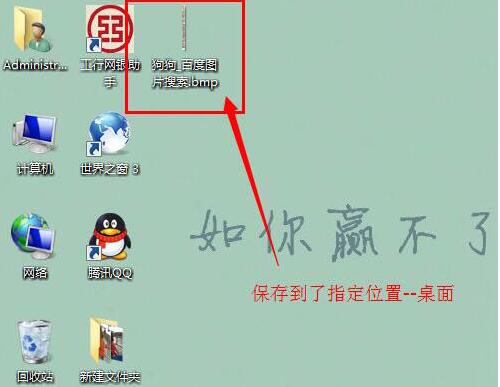
5.双击图片文件打开图片,就可以看到整个截取下来的网页图片了。如图所示:
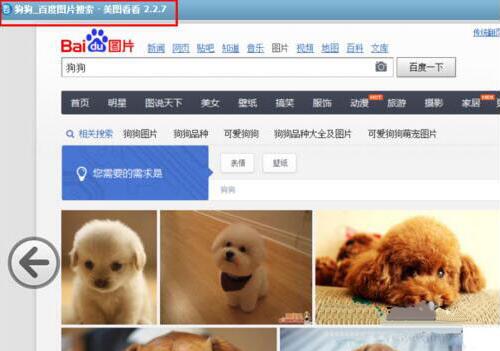
win7电脑保存网页内容的操作步骤就为小伙伴们详细分享到这里了,如果用户们使用电脑的时候不知道如何保存网页内容,可以根据上述方法步骤进行操作哦,希望本篇教程能够帮到大家,更多精彩教程请关注本站。

Win10怎样添加Microsoft Office Document Image Writer打印机

2023-12-30 / 11.40M

2023-12-30 / 39.48M

2023-12-30 / 36.11M

2023-12-30 / 66.23M

2023-12-30 / 109.49M

2023-12-30 / 175.74M
